Requisiti di sistema
INFO
Swisscom beem supporta tutti i principali browser web e dispositivi degli utenti finali. Tuttavia, non tutte le funzionalità e i casi d'uso sono disponibili o completamente supportati su tutte le piattaforme, browser o dispositivi. Informazioni dettagliate sulla compatibilità per casi d'uso specifici sono elencate nelle sezioni pertinenti.
My Swisscom Business
Swisscom Business è il portale self-service online progettato per consentire ai clienti aziendali di gestire il proprio account Swisscom Business. Esso prevede:
- Accesso 24 ore su 24, 7 giorni su 7, al servizio e alle informazioni sull'account
- Strumenti per la gestione degli utenti e delle autorizzazioni
- Opzioni per visualizzare e modificare prodotti, abbonamenti e fatture
- Notifiche in tempo reale su aggiornamenti o manutenzione del servizio.
- Accesso alle risorse di supporto, comprese le domande frequenti e la documentazione
Questo portale funge da interfaccia centrale per amministratori e utenti autorizzati per configurare e monitorare i propri servizi Swisscom, compresi i servizi beem.
Swisscom Business Accounts
Un conto aziendale Swisscom rappresenta il rapporto contrattuale ufficiale della vostra azienda con Swisscom. Include:
- Il profilo dei clienti dell'azienda
- Tutti gli abbonamenti e i servizi attivi (ad esempio, Internet, telefonia mobile, soluzioni IT)
- Informazioni relative alla fatturazione
- Requisiti per l'accesso alle piattaforme e agli strumenti aziendali di Swisscom
Questo account costituisce la base per la gestione dei servizi della tua organizzazione con Swisscom.
INFO
I conti Swisscom Business sono destinati principalmente alle aziende registrate, comprese le start-up, le PMI e le grandi imprese. Tuttavia, i privati (ad esempio liberi professionisti o lavoratori autonomi) possono registrarsi per i servizi aziendali se soddisfano i criteri o utilizzano i servizi in un contesto commerciale.
Aggiungere un utente del Swisscom Business Account
INFO
Solo gli amministratori possono aggiungere nuovi utenti allo Swisscom Business Account.
Per aggiungere un nuovo utente:
- Aprite beem Hub e, nell'angolo in alto a destra, selezionate la vostra azienda.
- Andare su Profilo aziendale.
- Nella navigazione a sinistra, aprire la scheda Benutzer.
- Selezionare Benutzer hinzufügen → Swisscom Business Account.
- Inserire i dati dell'utente e confermare con Benutzer hinzufügen.
L'utente riceve un'e-mail contenente il suo nome utente e un link di accesso.
WARNING
L'utente deve attivare il proprio account entro 24 ore, altrimenti scade.
beem App – Sistemi operativi client supportati
L'app beem è un client VPN nativo progettato per garantire una compatibilità perfetta con i sistemi operativi Android, iOS, macOS e Windows.
Per garantire prestazioni affidabili su tutti i dispositivi, l'app supporta le seguenti versioni del sistema operativo:
| Sistema operativo del client | Versione |
|---|---|
| Windows 11 | Tutte le versioni ¹ |
| macOS | macOS 15 e versioni successive |
| iOS/iPadOS | iOS/iPad OS 15.5 e versioni successive |
| Android | Android 13 e versioni successive² |
WARNING
¹ Windows 10 non è supportato, poiché Microsoft interromperà il supporto ufficiale per questo sistema operativo nell'ottobre 2025.
² Si prega di notare che l'app beem è stata attualmente testata esclusivamente su smartphone e tablet Samsung con One UI. La compatibilità con dispositivi di altri produttori o varianti Android non è ancora confermata, ma il supporto potrebbe essere esteso in futuro. Anche sui dispositivi Samsung, così come su altri modelli Android, l'esperienza utente potrebbe essere limitata a seconda della configurazione specifica.
Sistema operativo del server
La piattaforma è completamente indipendente dal sistema operativo e compatibile con tutti i principali sistemi operativi. beem funziona in modo affidabile in tutti gli ambienti senza dipendere da alcuna architettura specifica del sistema operativo.
Browser supportati per sistema operativo
La tabella seguente offre una panoramica dei sistemi operativi e dei browser supportati da beem:
| Sistema operativo del client | Browser | Versione | Supportato |
|---|---|---|---|
| Windows 11 | Chrome | 136.0.7103.92 | ✓ |
| Windows 11 | Edge | 135.0.3179.98 | ✓ |
| macOS 15+ | Chrome | 136.0.7103.93 | ✓ |
| macOS 15+ | Edge | 135.0.3179.54 | ✓ |
| macOS 15+ | Safari | 18.4 | ✓ |
| iOS/iPadOS 15.5+ | Chrome | 131.0.6778.73 | ✓ |
| iOS/iPadOS 15.5+ | Edge | 135.3179.98 | ✓ |
| iOS/iPadOS 15.5+ | Safari | 18.4 | ✓ |
| Android 13+ | Chrome | 136.0.7103.87 | ✓ |
| Android 13+ | Edge | 135.0.3179.85 | ✓ |
WARNING
Sebbene le versioni precedenti possano ancora funzionare, non sono ufficialmente supportate. Si consiglia vivamente di mantenere aggiornato il browser per garantire prestazioni e sicurezza ottimali.
Compatibilità: Sistemi operativi e browser per passkeys
La tabella seguente illustra i sistemi operativi e i browser compatibili con i metodi di autenticazione moderni, come le passkey.
| Sistema operativo | Browser | Note sulla compatibilità |
|---|---|---|
| Windows 11 | Google Chrome | Pienamente supportato per i passkeys a partire dalla versione 106. |
| Microsoft Edge | Completamente supportato a partire dalla versione 106. | |
| macOS 15+ | Safari | Supporto nativo per le passkey. |
| Google Chrome | Supportato dall'API WebAuthn. | |
| iOS/iPadOS 15.5+ | Safari | Supporto nativo per le passkeys nelle applicazioni e nel web. |
| Google Chrome | Supportato nei browser web. | |
| Android 13+ | Google Chrome | Richiede il supporto dell'API WebAuthn. |
INFO
Per utilizzare i passkeys per l'autenticazione su un dispositivo Linux, è necessario utilizzare Google Chrome o Mozilla Firefox come browser web, insieme a uno dei seguenti:
- Uno smartphone (Android o iPhone) per l'autenticazione cross-device tramite telefono (flusso QR code)
- Una chiave di sicurezza USB (ad esempio YubiKey, Google Titan)
- Un gestore di password che supporta i tasti di accesso. Ad esempio, KeePassXC è in grado di gestire le chiavi d'accesso in tutti i sistemi operativi, compreso Linux. Tuttavia, richiede l'estensione KeePassXC-Browser per Firefox.
Autenticazione cross-dispositivo
INFO
Per garantire una compatibilità ottimale, aggiornare il browser e il sistema operativo alla versione più recente. Si noti che alcune funzioni possono variare a seconda del produttore del dispositivo o della configurazione del sistema.
Passkeys
Le passkey (tasti di passaggio) rappresentano un'alternativa moderna e sicura alle password e svolgono un ruolo fondamentale all'interno della rete e della soluzione di sicurezza beem. Sfruttando la potenza della crittografia asimmetrica e le forti tecniche crittografiche, i passkeys garantiscono una sicurezza eccezionale, offrendo al contempo un'esperienza utente intuitiva e semplificata.
Sicurezza ed esperienza utente migliorate
Le passkey eliminano i rischi associati alle password sostituendo i segreti condivisi con la crittografia asimmetrica. La chiave privata rimane archiviata in modo sicuro sul dispositivo client, mentre solo la chiave pubblica viene registrata presso il servizio. Questa architettura impedisce il furto delle credenziali tramite phishing, attacchi di replay o violazioni dei database.
Una volta registrati, gli utenti possono autenticarsi su diversi dispositivi senza dover reinserire le credenziali, grazie al collegamento persistente e all'accesso cross-device. Le passkey possono essere associate a un dispositivo specifico o sincronizzate tramite un gestore di password affidabile o un servizio cloud, a seconda della politica aziendale.
Integrando autenticatori di piattaforma come Face ID, Touch ID, Windows Hello o Android Biometrics, le passkey offrono un processo di accesso rapido e intuitivo senza compromettere la sicurezza. Riducono inoltre la necessità di ulteriori passaggi di autenticazione, come codici SMS o app di autenticazione, diminuendo l'attrito per gli utenti finali e mantenendo al contempo una protezione elevata.
Si prega di fare riferimento alla tabella sottostante per garantire una compatibilità ottimale con il sistema operativo e il browser web specifici del cliente. L'ecosistema beem è progettato per comprendere un'ampia gamma di dispositivi e piattaforme, garantendo agli utenti un'esperienza Passkey senza interruzioni.
| Browser | iOS/iPadOS 16+ (2022) | macOS 15+ (2024) | Android 13+ | Windows 11¹ | Linux² |
|---|---|---|---|---|---|
| Chrome | ✓ | ✓ | ✓ | ✓ | (✔) |
| Safari | ✓ | ✓ | ✗ | ✗ | ✗ |
| Edge | ✓ | ✓ | ✓ | ✓ | (✔) |
¹ In Windows 11 23H2 sono state aggiunte le funzioni di autenticazione incrociata e di gestione delle chiavi di accesso.
² Sono supportati l'autenticazione su più dispositivi, le chiavi di sicurezza fisiche o i gestori di password (ad esempio, KeePassXC).
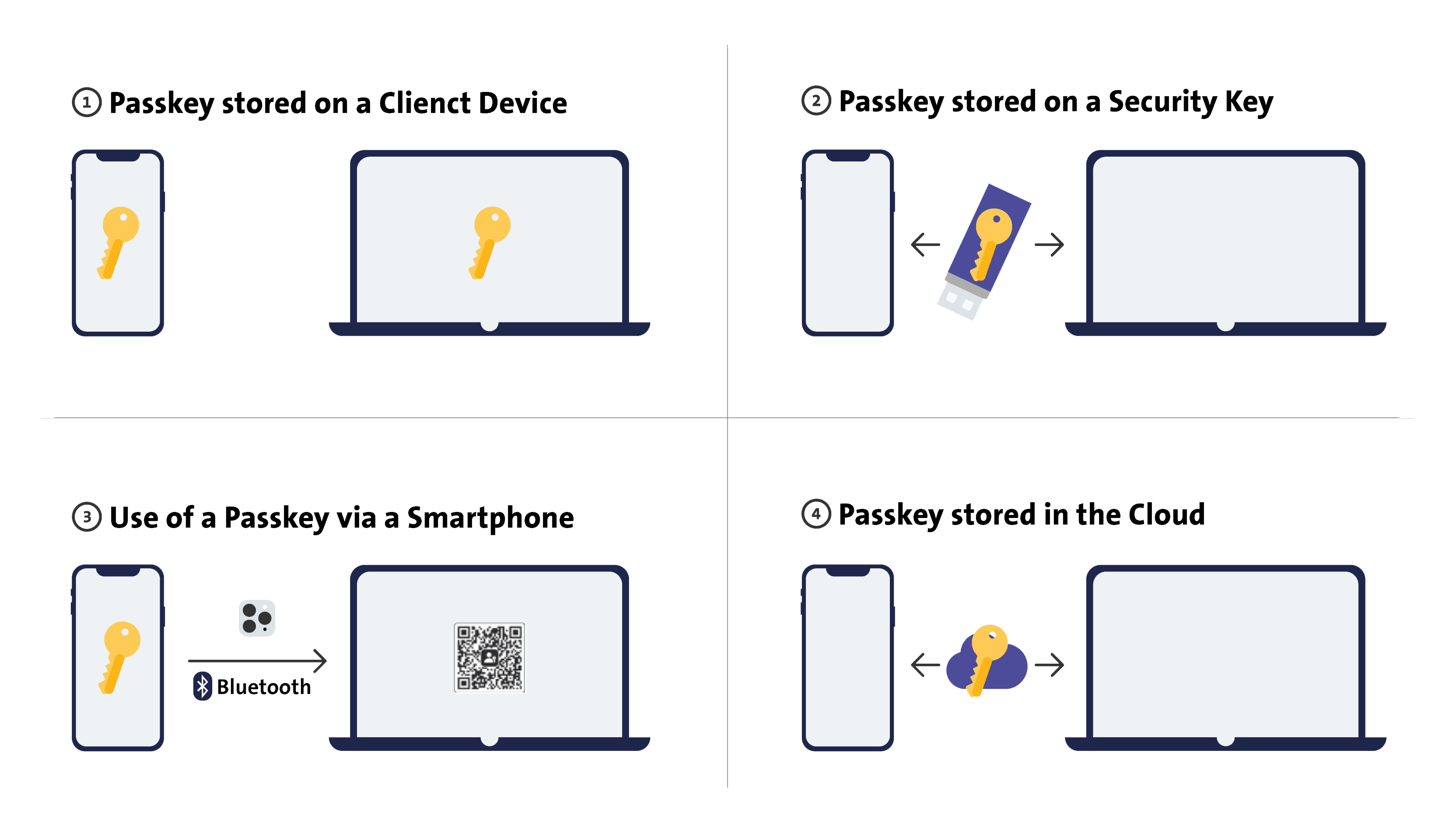
Figura: l'immagine illustra quattro metodi comuni per l'archiviazione e l'utilizzo delle passkey su dispositivi e piattaforme diversi.
Accesso al PC tramite passkey del telefono
- Sul PC, seleziona Accedi con passkey→ usare il telefono.
- Scansiona il codice QR visualizzato sullo schermo del PC.
- Approva l'accesso sul telefono utilizzando dati biometrici o PIN.
- La sessione è collegata su tutti i dispositivi per garantire accessi futuri senza interruzioni.
Nota: il Bluetooth deve essere abilitato su entrambi i dispositivi.
Ciclo di vita e recupero della passkey
Gli utenti devono registrare almeno due autenticatori (ad esempio, cellulare + workstation) per evitare il blocco dell'account. In caso di smarrimento del dispositivo, la passkey può essere revocata tramite il portale di amministrazione, l'utente accede con un backup e viene registrata una nuova passkey.
Se non è disponibile alcun backup, il ripristino dell'account richiede l'approvazione dell'amministratore.
INFO
La prima Passkey deve essere creata su un dispositivo mobile (il modello o il produttore specifico non sono rilevanti) per garantire che l'accesso cross-device funzioni immediatamente. Questo processo utilizza l'accoppiamento Bluetooth tra il dispositivo mobile e il dispositivo di registrazione. Dopo la configurazione iniziale, è possibile creare passkey aggiuntive su altri dispositivi (ad esempio, Windows Hello, chiave FIDO2) se consentito dai criteri aziendali.
Modello di sicurezza
Le chiavi di accesso in beem si basano sullo standard WebAuthn/FIDO2. Le chiavi private rimangono nell'area protetta del dispositivo (ad esempio, TPM, Secure Enclave) e non lasciano mai il dispositivo. Il server memorizza solo le chiavi pubbliche e i contatori per verificare l'autenticazione. Nessun dato biometrico viene memorizzato o trasmesso.
Passkeys per Swisscom Business Account
Le passkey Swisscom Business Account si integrano perfettamente con l'ecosistema beem per consentire un'autenticazione sicura e senza password e un controllo degli accessi dettagliato. Combinando le passkey con l'autenticazione basata sul dispositivo, beem stabilisce un modello di sicurezza multilivello che contribuisce a garantire che solo gli utenti autorizzati possano accedere ai dati e alle applicazioni aziendali sensibili. Questa integrazione rafforza la gestione delle identità e degli accessi in tutta l'organizzazione, migliorando sia la comodità che la protezione sia per gli utenti che per i team IT.
Creare una passkey su un dispositivo Apple
Riceverete un'e-mail di conferma della creazione del vostro Swisscom Business Account (creato per voi dall'amministratore). L'e-mail contiene il vostro nome utente e un link di accesso.
Per creare la passkey:
- Fare clic sul link di accesso e inserire il proprio nome utente.
- Quindi selezionare Continua.
- Copiare la password temporanea di Swisscom Business Account ricevuta via SMS, incollarla nel campo della password e selezionare Continua.
- Seguire le indicazioni e scegliere Crea una passkey.
- Selezionare Password. Disponibili sui tuoi dispositivi Apple e poi Continua.
- (Facoltativo) Scaricare il codice di ripristino e selezionare Continua.
- Immettere un indirizzo e-mail di recupero e continuare con Continua.
- Aprire la casella di posta dell'indirizzo e-mail di recupero, copiare il codice di conferma, tornare alla pagina di accesso, incollare il codice e selezionare Continua.
- Aggiungete il vostro numero di cellulare e selezionate Continua - oppure saltate questo passaggio.
- Seguire le altre richieste. La passkey è stata creata.
Creare una passkey su un dispositivo Samsung
Riceverete un'e-mail di conferma della creazione del vostro Swisscom Business Account (creato per voi dall'amministratore). L'e-mail contiene il vostro nome utente e un link di accesso.
Per creare la passkey:
- Fare clic sul link di accesso e inserire il proprio nome utente.
- Quindi selezionare Continua.
- Copiare la password temporanea di Swisscom Business Account ricevuta via SMS, incollarla nel campo della password e selezionare Continua.
- Seguire le indicazioni e scegliere Crea una passkey.
- (Facoltativo) Scaricare il codice di ripristino e selezionare Continua.
- Scegliere dove creare la chiave d'accesso (ad esempio, Samsung Pass) e continuare con Continua.
- Verrà effettuato l'accesso.
- Seguire le altre richieste. La passkey è stata creata.
Accedere all'app beem utilizzando la propria passkey
- Aprire l'app beem e selezionare Username.
- Inserite il vostro nome utente e selezionate Continua.
- Scegliere Usa passkey per autenticarsi con la propria passkey.
Accesso a beemNet
beemNet supporta tutti i principali sistemi operativi e consente un accesso sicuro alla rete Swisscom sia da ambienti interni che esterni.
Requisiti di accesso:
Per utilizzare beemNet, i clienti devono disporre di:
- Una licenza utente beem valida e
- Il servizio di accesso alla rete Swisscom appropriato, a seconda della configurazione della connettività.
Tipi di accesso Swisscom supportati:
- Enterprise Connect
- IP-Plus
- Smart Business Connect
- Accesso via cavo
Quando ci si connette da fuori della rete Swisscom (ad es. da casa, da un Wi-Fi pubblico), è necessario utilizzare l’app beem per stabilire una connessione sicura all'ambiente beemNet.
| Tipo di licenza utente | Max. Numero di dispositivi | Voce e dati mobili | Nessuna restrizione | Concorrente vs. Nominato |
|---|---|---|---|---|
| Protect & Connect | 6 | ✓ | ✓ | 👤 |
| Protect | 3 | ✗ | ✓ | 👤 |
| Collaborate | 1 (5) | ✗ | ✗ | 👥👥 |
Wireline
Per convertire una connessione Internet standard in una connessione beemNet, è necessario uno dei seguenti prodotti di accesso Swisscom:
- Ufficio inOne KMU o beem Office
- Smart Business Connect
- Enterprise Connect
- IP-Plus®
Se nessuno di questi tipi di accesso è disponibile, gli utenti possono comunque connettersi a beemNet tramite l’app beem, che consente un accesso sicuro tramite connessioni Internet di terze parti.
Una volta connessa, la rete locale (LAN) dietro la connessione Internet viene automaticamente integrata nell'ambiente beemNet, consentendo a tutti i dispositivi all'interno della LAN di comunicare in modo sicuro attraverso la rete Swisscom.
WARNING
Attualmente beemNet non supporta IPv6. L'abilitazione di IPv6 può causare problemi di connettività e influire sulla stabilità del servizio.
Azioni consigliate per garantire prestazioni ottimali:
- Se si desidera proteggere la propria postazione Wireline con beem, non abilitare IPv6.
- Se IPv6 è già abilitato e richiesto nella vostra configurazione, disabilitate l'opzione "Protect" per ridurre al minimo il rischio di interruzioni.
Stiamo lavorando attivamente per risolvere questa limitazione. Fino a quando non sarà disponibile il supporto IPv6 ufficiale, seguite queste indicazioni per garantire un servizio stabile.
Licenze utente e dispositivo client
| Servizio | Descrizione |
|---|---|
| Protect | Livello di protezione di base per un accesso sicuro. |
| Collaborate | (Prossimamente) |
| NATEL® go con opzione beemNet | Abbonamento mobile con integrazione beemNet opzionale per un accesso mobile sicuro. |
Accesso tramite navigazione in Internet
L'accesso alle risorse protette da beem tramite un browser Internet standard non richiede necessariamente una licenza d'uso. Se beem viene utilizzato per proteggere servizi quali server web o server E-Connect, è possibile consentire l'accesso a utenti Internet non autenticati o anonimi. In tali casi, gli utenti possono interagire con il servizio protetto attraverso la rete beem senza bisogno di una licenza esplicita.
Accesso ai dispositivi IoT
I clienti con un contratto per dispositivi IoT con Swisscom possono integrarli nella rete beem.
Chiusura non riuscita
La modalità "Always On" con "Fail-close" è supportata su Windows, macOS e Android. iOS e iPadOS non supportano il "fail-close" a meno che la gestione del dispositivo non venga implementata adottando la modalità supervisionata.
Single Sign-On
Questa sezione offre una panoramica del supporto Single Sign-On (SSO) pubblico e privato all'interno dell'ecosistema beem. Attualmente sono disponibili o in fase di sviluppo quattro varianti d'integrazione SSO:
| Variante SSO | Descrizione |
|---|---|
| Servizi Swisscom | Include My Swisscom Business, beem e altri servizi interni Swisscom. |
| Swisscom Workspace Services | Spazio di lavoro interno, spazio di lavoro aziendale e soluzione IT KMU (in arrivo) |
| Applicazioni private del cliente | Integrazione SSO per app ospitate dal cliente (in arrivo) |
| Applicazioni SaaS del cliente | Supporta piattaforme di terze parti come Salesforce e Workday. |
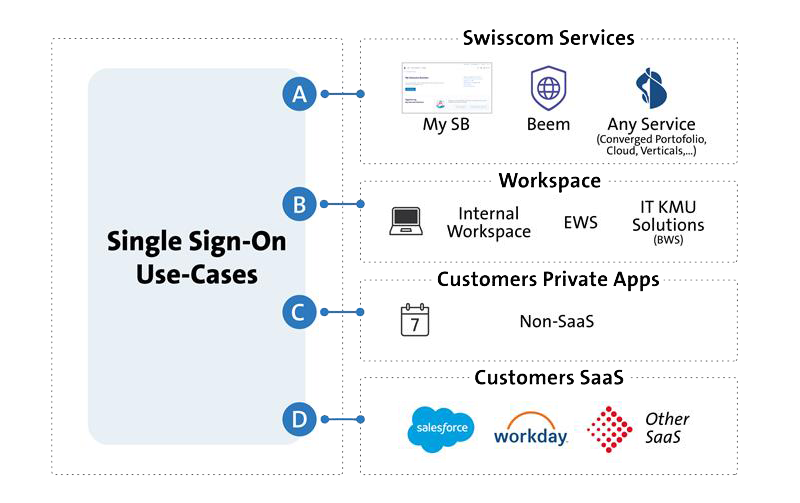
Figura: l'immagine illustra il panorama dell'integrazione SSO in queste varianti.
Federazione
beem supporta la federazione delle identità per una perfetta integrazione con i provider di identità aziendali. Attualmente sono supportati i seguenti standard federativi:
- Microsoft Entra ID (precedentemente Azure Active Directory)
- Servizi di federazione Active Directory (ADFS)
Ciò consente alle organizzazioni di sfruttare la propria infrastruttura d'identità esistente per un'autenticazione sicura e centralizzata su tutti i servizi abilitati per beem.
INFO
Per istruzioni dettagliate sulla configurazione o assistenza per altri provider d'identità, la invitiamo a contattarci direttamente.
Requisiti del sistema di gestione dei dispositivi
Questa sezione illustra i prerequisiti e le configurazioni supportate per la gestione dei dispositivi con beem.
WARNING
Non tutte le versioni dei sistemi operativi client sono supportate.
Sistemi operativi supportati per la gestione dei dispositivi
| Piattaforma | Versioni supportate | Requisiti |
|---|---|---|
| iOS / iPadOS | iOS 16.x – iOS 18.3.1 | È necessario un account Apple Business Manager |
| macOS | macOS 15 e versioni successive | È necessario un account Apple Business Manager |
| Android | Android 15 e versioni successive | Richiede la registrazione tramite account Google Enterprise per l'applicazione delle norme. |
| Windows | Windows 11 Pro Windows 11 Enterprise (21H2, 22H2, 23H2, 24H2) | Non è necessario alcun account per la gestione dei dispositivi. |
WARNING
Per garantire sicurezza e compatibilità, è supportato solo hardware Android selezionato. I dispositivi generici o non certificati non sono considerati sicuri.
Configurazioni non compatibili
Le seguenti configurazioni non sono supportate con beem:
- Soluzioni VPN per consumatori e aziende
- Firewall a cascata
- Soluzioni di terze parti che interferiscono con la sicurezza dei dispositivi o con il routing di rete (esclusioni basate su categorie)
- Connettività IPv6
- Relay privato iCloud
Relay privato iCloud
relay privato iCloud (noto anche come relay privato Apple) è una funzione per la privacy inclusa in iCloud+. Relay privato funziona principalmente con il browser Safari e alcune app selezionate su iPhone, iPad e Mac. A differenza di una VPN o di una soluzione di sicurezza integrata direttamente nella rete (come beem), Relay privato non copre tutto il traffico del dispositivo.
Come funziona: Quando relay privato è abilitato, le tue richieste vengono instradate attraverso due relay Internet sicuri.
- Il primo relay (gestito da Apple) vede il tuo indirizzo IP ma non il sito web di destinazione. Le query DNS sono crittografate.
- Il secondo relay (gestito da una terza parte) assegna un indirizzo IP temporaneo, decodifica il nome di dominio e ti connette al sito.
Questo processo protegge l'identità dell'utente senza influire in modo significativo sulla velocità di navigazione.
Svantaggi di relay privato con beem
beem è una soluzione di sicurezza per reti aziendali. Offre funzionalità avanzate quali controllo delle applicazioni, prevenzione delle intrusioni, ispezione approfondita dei pacchetti e blocco Geo-IP per rilevare le minacce e controllare il traffico.
Relay privato interferisce con queste funzioni in diversi modi:
- Bypassare le regole del firewall: poiché il traffico viene instradato attraverso i relay Apple, beem non è in grado d'ispezionarlo completamente. Il firewall spesso classifica il traffico come "Proxy Avoidance" e lo blocca, causando problemi con siti web o app (ad esempio Apple News).
- Problemi relativi al DNS e alla classificazione del traffico: il traffico Relay privato viene spesso segnalato come potenziale proxy o minaccia, il che può comportare l'interruzione delle query DNS o il blocco delle connessioni.
- Impatto sulle prestazioni: i relè aggiuntivi e la crittografia aumentano la latenza. In combinazione con beem, ciò può causare un notevole rallentamento della navigazione.
- Punti ciechi della sicurezza: negli ambienti aziendali, la visibilità è fondamentale. Relay privato oscura il traffico, complicando la registrazione e il controllo. Ciò crea punti ciechi in cui malware o accessi non autorizzati potrebbero passare inosservati.
Perché beem e iCloud relay privato non sono compatibili
Negli ambienti aziendali, tuttavia, ciò è in conflitto con la visibilità e il controllo richiesti da beem. Per garantire la piena funzionalità e la conformità alle politiche aziendali, beem blocca attivamente le richieste ai domini Apple utilizzati da relay privato iCloud. Di conseguenza, il tuo dispositivo Apple potrebbe visualizzare un messaggio che indica che relay privato iCloud non è disponibile. Questo comportamento è intenzionale e tecnicamente necessario affinché beem possa fornire la sua gamma completa di funzionalità. Puoi tranquillamente ignorare questa notifica.
Migliori pratiche per dispositivi Apple in reti protette da beem
Per garantire un funzionamento regolare e la piena compatibilità con beem, ti invitiamo a seguire queste best practice quando utilizzi dispositivi Apple:
- Relay privato non è disponibile all'interno di beemNet: non è possibile stabilire connessioni a relay privato iCloud all'interno delle reti protette da beem.
- Disattiva Relay privato nelle impostazioni del dispositivo: gli utenti con Relay privato attivo devono disattivarlo manualmente per evitare problemi di connettività.
- Disattiva per connessione: Relay privato può essere disattivato globalmente o per connessione (ad esempio, per SIM o SSID Wi-Fi). Si consiglia di disattivarlo per connessione per mantenere la flessibilità.
- Evita problemi di connessione: se Relay privato rimane attivo, potrebbe causare la disattivazione temporanea o il blocco dell'accesso a determinate app e servizi.
- Limitazioni del Wi-Fi per ospiti: Relay privato non è disponibile anche nelle reti Wi-Fi per ospiti protette da beem. I dispositivi Apple potrebbero visualizzare un messaggio che indica che Relay privato non è disponibile per la connessione corrente e deve essere disattivato.
Come disattivare relay privato iCloud per una connessione SIM specifica
Per garantire la compatibilità con beem, è possibile disattivare Relay privato per le singole connessioni mobili (ad esempio, schede SIM) seguendo questi passaggi:
- Apri Impostazioni sul tuo dispositivo.
- Tocca su Cellulare.
- Seleziona la scheda SIM o il piano mobile che desideri configurare.
- Disattiva l'opzione Limita tracciamento indirizzo IP.
Questo disabilita relay privato iCloud per quella specifica connessione, aiutando a evitare problemi di compatibilità con beem e mantenendo la flessibilità per altre reti.
Soluzioni IaaS supportate
Applicabile solo per API Data Protection CASB
Sono supportate le seguenti piattaforme Infrastructure as a Service (IaaS):
- Microsoft Azure
- Google Cloud Platform (GCP)
- Amazon Web Services (AWS)
- Oracle Cloud Infrastructure (OCI)
Supported SaaS Solutions
beem supporta un'ampia gamma di applicazioni SaaS (Software as a Service) attraverso molteplici metodi di integrazione per garantire visibilità, controllo e protezione dei dati. La piattaforma è in grado di rilevare e gestire oltre 8.000 applicazioni SaaS tramite la scoperta dello Shadow IT.
È inoltre previsto il supporto Single Sign-On (SSO), che sarà disponibile a breve.
La tabella seguente elenca le applicazioni SaaS attualmente supportate e indica la loro compatibilità con i seguenti metodi di applicazione: CASB inline tramite forward proxy, CASB inline tramite reverse proxy e CASB di protezione dei dati basato su API.
| CASB in linea tramite proxy d'inoltro | CASB in linea tramite proxy inverso | CASB di protezione dei dati basato su API | |
|---|---|---|---|
| 4shared | ✓ | ✗ | ✗ |
| Amazon AWS | ✓ | ✗ | ✗ |
| AOL | ✓ | ✗ | ✗ |
| Bitbucket | ✓ | ✗ | ✗ |
| Blogger | ✓ | ✗ | ✗ |
| Box | ✓ | ✓ | ✓ |
| Cisco Webex Teams | ✗ | ✗ | ✓ |
| Citrix ShareFile | ✗ | ✗ | ✓ |
| Confluenza | ✗ | ✗ | ✓ |
| Craigslist | ✓ | ✗ | ✗ |
| Dailymotion | ✓ | ✗ | ✗ |
| Daum Mail | ✓ | ✗ | ✗ |
| DocuSign | ✓ | ✗ | ✗ |
| Dropbox | ✓ | ✓ | ✓ |
| eBay | ✓ | ✗ | ✗ |
| Egnyte | ✗ | ✗ | ✓ |
| Evernote | ✓ | ✗ | ✗ |
| Excel Online | ✓ | ✗ | ✗ |
| ✓ | ✗ | ✗ | |
| Facebook Messenger | ✓ | ✗ | ✗ |
| Facebook Workplace | ✓ | ✗ | ✗ |
| Flickr | ✓ | ✗ | ✗ |
| GitHub | ✓ | ✗ | ✓ |
| GitLab | ✗ | ✗ | ✓ |
| ✗ | ✓ | ✗ | |
| Google Accounts | ✓ | ✗ | ✗ |
| Google Docs | ✓ | ✗ | ✗ |
| Google Drive | ✗ | ✗ | ✓ |
| Google Gmail | ✓ | ✗ | ✓ |
| Google Photos | ✓ | ✗ | ✗ |
| Google Talk | ✓ | ✗ | ✗ |
| imo | ✓ | ✗ | ✗ |
| ✓ | ✗ | ✗ | |
| Jira | ✓ | ✗ | ✓ |
| Join.Me | ✓ | ✗ | ✗ |
| LastPass | ✓ | ✗ | ✗ |
| Line | ✓ | ✗ | ✗ |
| ✓ | ✗ | ✗ | |
| Mail.ru | ✓ | ✗ | ✗ |
| Microsoft OneDrive | ✗ | ✗ | ✓ |
| Microsoft OneNote | ✓ | ✗ | ✗ |
| Microsoft Outlook | ✓ | ✗ | ✓ |
| Microsoft SharePoint | ✗ | ✗ | ✓ |
| Microsoft Teams | ✓ | ✗ | ✓ |
| Microsoft Yammer | ✗ | ✗ | ✓ |
| Naver Mail | ✓ | ✗ | ✗ |
| Netflix | ✓ | ✗ | ✗ |
| Notion | ✗ | ✗ | ✓ |
| Office 365 | ✓ | ✓ | ✗ |
| Okta | ✓ | ✗ | ✗ |
| OneDrive | ✓ | ✗ | ✗ |
| OneLogin | ✓ | ✗ | ✗ |
| PayPal | ✓ | ✗ | ✗ |
| ✓ | ✗ | ✗ | |
| PowerPoint Online | ✓ | ✗ | ✗ |
| ProtonMail | ✓ | ✗ | ✗ |
| ✓ | ✗ | ✗ | |
| Salesforce | ✓ | ✓ | ✓ |
| ServiceNow | ✗ | ✗ | ✓ |
| ShareFile.com | ✓ | ✗ | ✗ |
| SharePoint Online | ✓ | ✗ | ✗ |
| Shopify | ✓ | ✗ | ✗ |
| Skype | ✓ | ✗ | ✗ |
| Slack | ✓ | ✗ | ✓ |
| SlideShare | ✓ | ✗ | ✗ |
| SoundCloud | ✓ | ✗ | ✗ |
| SourceForge | ✓ | ✗ | ✗ |
| Spotify | ✓ | ✗ | ✗ |
| Stack Overflow | ✓ | ✗ | ✗ |
| Tango | ✓ | ✗ | ✗ |
| Telegram | ✓ | ✗ | ✗ |
| Trello | ✓ | ✗ | ✓ |
| Twitch | ✓ | ✗ | ✗ |
| ✓ | ✗ | ✗ | |
| Viber | ✓ | ✗ | ✗ |
| Vimeo | ✓ | ✗ | ✗ |
| VMware | ✓ | ✗ | ✗ |
| Webex | ✓ | ✗ | ✗ |
| ✓ | ✗ | ✗ | |
| WeTransfer | ✓ | ✗ | ✗ |
| ✓ | ✗ | ✗ | |
| Word Online | ✓ | ✗ | ✗ |
| WordPress | ✓ | ✗ | ✗ |
| Workplace from Meta | ✗ | ✗ | ✓ |
| Xero | ✓ | ✗ | ✗ |
| Yammer | ✓ | ✗ | ✗ |
| Yandex | ✓ | ✗ | ✗ |
| Yandex Mail | ✓ | ✗ | ✗ |
| YouTube | ✓ | ✗ | ✗ |
| Zalo | ✓ | ✗ | ✗ |
| Zendesk | ✗ | ✗ | ✓ |
| Zoom | ✓ | ✗ | ✓ |
